จะส่งออกเฉพาะส่วนหัวอีเมลไปยัง Excel หรือ CSV ใน Outlook ได้อย่างไร
ใน Outlook คุณสามารถใช้ฟังก์ชันบันทึกเป็นเพื่อส่งออกหรือแปลงข้อความอีเมลเป็นไฟล์ Excel หรือ CSV แต่ฟังก์ชันบันทึกเป็นไม่สามารถทำงานได้ในขณะที่คุณต้องการส่งออกส่วนหัวอีเมลเท่านั้น ในบทความนี้ฉันจะแนะนำเคล็ดลับง่ายๆในการแก้ปัญหานี้
ส่งออกส่วนหัวอีเมลจำนวนมากเพื่อแยกไฟล์ excel หรือ csv ในครั้งเดียว ![]()
ส่งออกส่วนหัวอีเมลจำนวนมากเพื่อแยกไฟล์ excel หรือ csv ในครั้งเดียว
ใน Outlook ไม่มีฟังก์ชันใดที่สามารถส่งออกส่วนหัวอีเมลเท่านั้น แต่ถ้าคุณติดตั้งไว้ Kutools สำหรับ Outlookมัน Bulk Save ยูทิลิตี้สามารถส่งออกส่วนหัวอีเมลหลายรายการไปยัง Excel / CSV / Word หรือไฟล์รูปแบบอื่น ๆ ได้อย่างรวดเร็ว
| Kutools for Outlook , รวมถึง คุณสมบัติและเครื่องมือที่มีประสิทธิภาพสำหรับ Microsoft Outlook 2016, 2013, 2010 และ Office 365 |
||
ติดตั้งฟรี Kutools for Outlookแล้วทำตามขั้นตอนด้านล่าง:
1. เลือกอีเมลที่คุณต้องการส่งออกในโฟลเดอร์อีเมลแล้วคลิก Kutools > บันทึกจำนวนมาก.
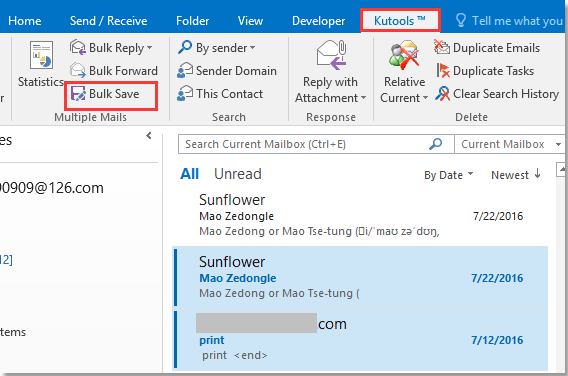
2 ใน Save message as other files กล่องโต้ตอบเลือกเส้นทางเพื่อวางไฟล์ที่ส่งออกตรวจสอบประเภทไฟล์ที่คุณต้องการส่งออกจากนั้นตรวจสอบ Header ตัวเลือก, หากคุณต้องการตรวจสอบ Include CC.
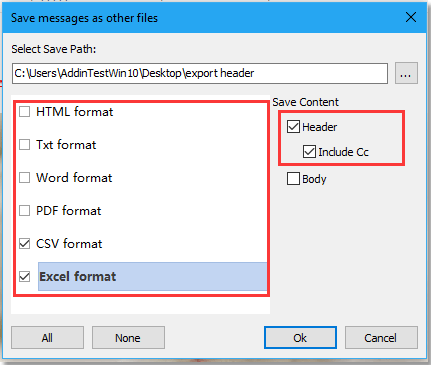
3 คลิก Ok. ตอนนี้แต่ละส่วนหัวของอีเมลได้รับการส่งออกเป็นไฟล์ Excel และ CSV ทีละไฟล์
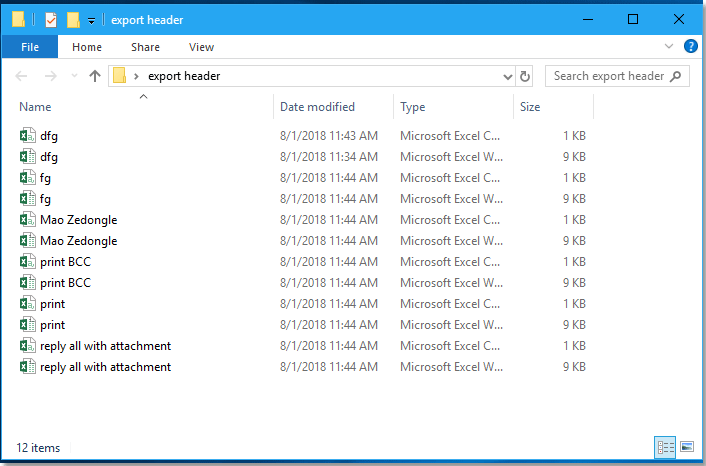

ด้วยฟังก์ชันนี้คุณยังสามารถส่งออกอีเมลเป็นชุดไปยังไฟล์อื่น ๆ ได้อีกครั้ง
บันทึกจำนวนมาก
เรียกดูแบบแท็บและแก้ไขเอกสาร Word / สมุดงาน Excel หลายรายการเช่น Firefox, Chrome, Internet Explore 10! |
|
คุณอาจคุ้นเคยกับการดูหน้าเว็บหลายหน้าใน Firefox / Chrome / IE และสลับไปมาระหว่างหน้าเว็บเหล่านั้นโดยคลิกที่แท็บที่เกี่ยวข้อง ที่นี่ Office Tab สนับสนุนการประมวลผลที่คล้ายกันซึ่งช่วยให้คุณสามารถเรียกดูเอกสาร Word หรือสมุดงาน Excel หลายรายการในหน้าต่าง Word หรือหน้าต่าง Excel และสลับไปมาระหว่างกันได้อย่างง่ายดายโดยคลิกที่แท็บ |
 |
สุดยอดเครื่องมือเพิ่มผลผลิตในสำนักงาน
Kutools สำหรับ Outlook - คุณสมบัติอันทรงพลังมากกว่า 100 รายการเพื่อเติมพลังให้กับ Outlook ของคุณ
🤖 ผู้ช่วยจดหมาย AI: ส่งอีเมลระดับมืออาชีพทันทีด้วยเวทมนตร์ AI คลิกเพียงครั้งเดียวเพื่อตอบกลับอย่างชาญฉลาด น้ำเสียงที่สมบูรณ์แบบ การเรียนรู้หลายภาษา เปลี่ยนรูปแบบการส่งอีเมลอย่างง่ายดาย! ...
📧 การทำงานอัตโนมัติของอีเมล: ไม่อยู่ที่สำนักงาน (ใช้ได้กับ POP และ IMAP) / กำหนดการส่งอีเมล / Auto CC/BCC ตามกฎเมื่อส่งอีเมล / ส่งต่ออัตโนมัติ (กฎขั้นสูง) / เพิ่มคำทักทายอัตโนมัติ / แบ่งอีเมลผู้รับหลายรายออกเป็นข้อความส่วนตัวโดยอัตโนมัติ ...
📨 การจัดการอีเมล์: เรียกคืนอีเมลได้อย่างง่ายดาย / บล็อกอีเมลหลอกลวงตามหัวเรื่องและอื่นๆ / ลบอีเมลที่ซ้ำกัน / การค้นหาขั้นสูง / รวมโฟลเดอร์ ...
📁 ไฟล์แนบโปร: บันทึกแบทช์ / การแยกแบทช์ / การบีบอัดแบบแบตช์ / บันทึกอัตโนมัติ / ถอดอัตโนมัติ / บีบอัดอัตโนมัติ ...
🌟 อินเตอร์เฟซเมจิก: 😊อีโมจิที่สวยและเจ๋งยิ่งขึ้น / เพิ่มประสิทธิภาพการทำงาน Outlook ของคุณด้วยมุมมองแบบแท็บ / ลดขนาด Outlook แทนที่จะปิด ...
???? เพียงคลิกเดียวสิ่งมหัศจรรย์: ตอบกลับทั้งหมดด้วยไฟล์แนบที่เข้ามา / อีเมลต่อต้านฟิชชิ่ง / 🕘 แสดงโซนเวลาของผู้ส่ง ...
👩🏼🤝👩🏻 รายชื่อและปฏิทิน: แบทช์เพิ่มผู้ติดต่อจากอีเมลที่เลือก / แบ่งกลุ่มผู้ติดต่อเป็นกลุ่มแต่ละกลุ่ม / ลบการแจ้งเตือนวันเกิด ...
เกิน คุณสมบัติ 100 รอการสำรวจของคุณ! คลิกที่นี่เพื่อค้นพบเพิ่มเติม

